使用“布局”选项卡可以创建标签样式的块组件。
在“创建组件”列表中 ![]() ,单击
,单击 ![]() 将创建一个新的块组件。
将创建一个新的块组件。
基本
- 名称
-
定义块组件的名称.
默认名称(如“Block.1”)是一个带数字增量的组件名称。如果块组件位于上级标签样式中,则不可编辑其名称。
- 可见性
-
指定是否在标签样式中显示块组件。
- 用于
-
指定是否在标记模式和/或标签模式中显示组件。在“标签样式生成器”中的“常规”选项卡上选择一种模式。
- 标签模式:当“显示模式”(位于“基本”选项卡上)设置为“标签”时将显示块组件。
- 标记模式:在将“显示模式”设置为“标记”时将显示块组件。
- 标签和标记模式:不管显示模式设置如何,始终显示块组件。
注: 如果标签样式类型不支持表格,则此控件不可用。 - 锚件
-
指定用来定位块组件的参照对象。可以选择“<要素>”(已标记的对象)或其他现有标签组件。
- 定位点
-
指定“锚件”上附着块组件的位置。
- 当“<要素>”为“锚件”时,只有“标签位置”选项可用。此选项将定位点放置在正在标记的对象上附着标签的位置.
- 当其他标签组件为“锚件”时,可以根据要定位的是文本、块、记号、直线,或方向箭头组件来选择定位点。
块
- 块名称
-
指定要在块组件中使用的块。
单击“值”列,然后单击
 以打开“选择块”对话框。
以打开“选择块”对话框。 在“选择块”对话框中,单击
 以打开查看器,您可以在此查看器中使用标准 AutoCAD 查看工具预览块。 注: 块必须已位于当前图形中。
以打开查看器,您可以在此查看器中使用标准 AutoCAD 查看工具预览块。 注: 块必须已位于当前图形中。 - 块高度
-
指定块的缩放高度。将用块在 X 方向上的长度缩放块高度,但缩放时保留块的纵横比。
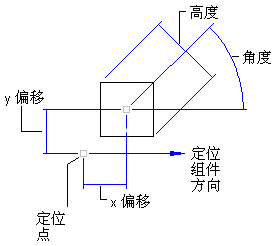
- 旋转角度
-
指定块组件的角度。输入正值或负值,或单击
 从图形中选择一个角度。
从图形中选择一个角度。 角度方向永远是逆时针方向,零 (0) 方向由锚件类型决定。
- 附着
-
指定块组件上附着定位点的位置. 附着点根据块周围的矩形计算,矩形的大小包括在“边界”类别中指定的“间距”值。下图显示了块的附着点:
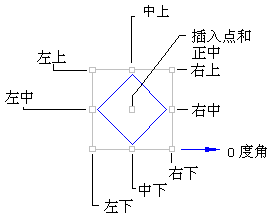
- X 偏移
-
指定在 X 方向(零角度方向)上附着点与定位点之间的偏移距离).
X 方向由块组件所定位的对象决定. 如果将块组件定位到标签插入点,则将相对于“基本”选项卡上的以下“方向参考”设置来确定 X 方向:
- 对象:通过检查对象的结构并测量该对象起点和终点之间的零角度方向来计算 X 方向。如果对象为曲线,则零角度位于曲线的切点处。
- 视图:X 方向总为自左向右的水平方向,不管用户坐标系 (UCS) 或 DVIEW 扭转方向为何.
- 世界坐标系:X 方向与用户坐标系 (UCS) 的东方基本角度(自左向右的水平方向)相同。
- Y 偏移
-
指定在 Y 方向(即沿 X 方向逆时针旋转 度)上附着点与定位点之间的偏移距离.